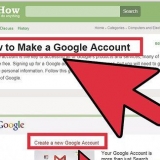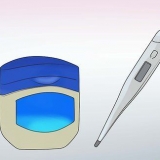Skriv inn en adresse, plassering eller et sted i søkefeltet og trykk på "Søk"-knappen. Naviger på kartet med fingrene for å finne plasseringen du ønsker. Trykk og hold på kartet for å plassere en nål. 


Ved å dele en plassering med venner får de vite hvor du er i det øyeblikket (eller på et senere tidspunkt), og det er en enkel måte å gi dem ruten. 


Breddegraden er alltid oppført som den første koordinaten. 

Du kan også bruke søkefeltet til å finne et bestemt sted, for eksempel adressen til en bedrift eller plasseringen av en park. 

Det delte innlegget viser breddegrad og lengdegrad. Breddegraden er alltid oppført som den første koordinaten. 

Etter at pinnen er på plass, er breddegrad og lengdegrad en del av URL-en i adressefeltet, men det er en enda enklere måte å finne ut dataene på. 
På en Mac kan du høyreklikke ved å klikke i kombinasjon med tasten Ctrl. I stedet for å plassere en nål, kan du også høyreklikke direkte på stedet på kartet. 
Breddegraden er alltid oppført som den første koordinaten. Hvis nettleseren din bruker Google Maps Lite, vil du ikke kunne se breddegrad og lengdegrad. Du kan se at du bruker Lite-versjonen av Google Maps ved å se etter lynikonet nederst til høyre på kartet ditt, eller ved å gå til Innstillinger (☰)-menyen, nederst finner du et varsel: Du bruker nå Lite-versjonen.
Finn ut breddegrad og lengdegrad i google maps
Innhold
Google Maps tilbyr flere funksjoner enn bare global plassering og rutesøk. På denne måten kan du finne ut breddegrad og lengdegrad for et hvilket som helst ønsket sted. Ved å plassere en nål og dele den med deg selv eller andre, kan du få bredde- og lengdegraden til en plassering på en iPhone, iPad, Android-enhet eller på PC-versjonen av Google Maps. Alt du trenger å gjøre er å klikke eller trykke på stedet du ønsker!
Trinn
Metode 1 av 3: iPhone og iPad

1. Last ned og åpne Google Maps. Gå til App Store, søk etter `Google Maps` og trykk på Last ned/Installer-knappen ved siden av søkeresultatet for å laste ned appen.
- Når du har lastet ned appen, trykker du på den på startskjermen for å åpne Google Maps.

2. Plasser en nål på ønsket plassering på kartet. Det er to måter å gjøre dette på:


3. Del posisjon med Messages-appen. Klikk på "Pin Plassert"-fanen nederst i vinduet og klikk "Del". Du vil nå se alle slags alternativer for å dele, men gjennom `Meldinger` kan du få koordinatene på den raskeste måten.

4. Velg en mottaker og trykk "Send". Del koordinatene med deg selv for å finne breddegrad og lengdegrad, eller del dataene med en venn.

5. Få den delte plasseringen. Åpne innlegget du delte.

6. Klikk på Google Maps-lenken. Du finner denne lenken i tekstmeldingen, bak adressen til stedet starter lenken med `goo.gl/maps`.

7. Finn breddegrad og lengdegrad. Ved å trykke på lenken åpner du Google Maps, breddegrad og lengdegrad vises nå både nederst og øverst på kartet.
Metode 2 av 3: Android

1. Åpne Google Maps.

2. Plasser en nål på stedet du vil vite bredde- og lengdegraden til. Finn plasseringen på kartet. Trykk og hold på skjermen til en rød nål vises på stedet.

3. Se koordinatene til stedet. Etter å ha plassert en nål, se på søkeboksen øverst på skjermen. Bredde- og lengdegrad vises nå i søkefeltet.

4. Del plasseringen om ønskelig. Klikk på "Pin Plassert"-fanen nederst i vinduet. klikk på "Del" og velg deretter appen du vil dele plasseringen med. Send teksten eller e-posten til deg selv eller en venn.
Metode 3 av 3: Datamaskin

1. Søk innGoogle Kart til en adresse eller til stedet hvis koordinater du vil vite. Nå åpnes Google Maps. Avhengig av hvor spesifikt søket ditt var, setter Google en nål på den nøyaktige plasseringen, eller Google tilbyr deg forskjellige alternativer.
- Hvis du for eksempel søker etter `Starbucks Amsterdam`, vil du se et kart med flere mulige steder å velge mellom.
- Hvis du ikke har en eksakt adresse, kan du zoome inn eller ut for å manuelt finne den geografiske plasseringen du ønsker.

2. Sett en nål. Klikk på det nøyaktige stedet du vil vite koordinatene til.

3. Høyreklikk på pinnen og velg "Hva er her"?`.

4. Finn ut breddegrad og lengdegrad for stedet. Koordinatene er i en rektangulær boks nederst i vinduet.
Tips
- Du kan også skrive inn koordinatene i søkefeltet i Google Maps. Google plasserer deretter en nål på plasseringen av bredde- og lengdegraden som er søkt.
- Forstå hva breddegrad og lengdegrad betyr. Lengdegradslinjer går fra nord til sørpolen, og indikerer plasseringen fra øst til vest. Breddegradslinjer er vinkelrette på lengdegradslinjer og viser plassering fra nord til sør. Breddegrad og lengdegrad er angitt i grader (G), minutter (M) og sekunder (S). Google Maps viser koordinater på to måter:
- Grader, minutter og sekunder: GGG° MM` SS.S``; 42°13`08.2"N 83°44`00.9"W
- Desimalgrader: GG.GGGGGG°; 42.231039°N, 83.733584°V
Advarsler
- Ikke alle steder og statistikker er garantert 100 % nøyaktige.
- Beregnet breddegrad og lengdegrad kan variere etter kilde.
Artikler om emnet "Finn ut breddegrad og lengdegrad i google maps"
Оцените, пожалуйста статью
Populær